Многие пользователи сообщили, что видели код ошибки 2203 при попытке установить любую программу на свой ПК с Windows. Обычно эта ошибка возникает, если у пользователя нет прав администратора для каталога, содержащего установку, или временной папки в системе при попытке установить программу.
Возможные причины этой ошибки:
- Недостаточные права доступа к установочному каталогу
- Текущий пользователь не владеет временной папкой
- Антивирус Thord-party или вмешательство межсетевого экрана
- Windows не обновлена
- Поврежденный установочный файл
Если вы столкнулись с этой проблемой, просто прочитайте эту статью, чтобы узнать о различных стратегиях, которые вы можете использовать для исправления этой ошибки при установке любой программы. Прежде чем приступить к исправлениям, указанным ниже, проверьте, выполняется ли Центр обновления Windows для обновления вашей системы помогает сбросить ошибку установки.
Исправление 1. Запустите установщик с правами администратора.
1. Щелкните правой кнопкой мыши в файле установщика программ и выберите Запустить от имени администратора.
#1:Устранение ошибок 2203 и 1603( Subtitles:Укр, Рус, Fr, Sp, Prt, Pol, Eng)
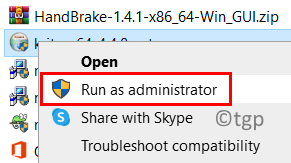
2. Нажмите на да когда предложено ОАК чтобы начать процесс установки.
3. Следуйте инструкциям на экране и проверьте, можете ли вы установить программу без ошибок.
Исправление 2 — Возьмите на себя ответственность за временную папку
Шаг А. Стать владельцем папки
1. Нажмите Windows + R открыть Запустить коробка.
2. Тип % темп% и ударил Входить открыть Темп папка.
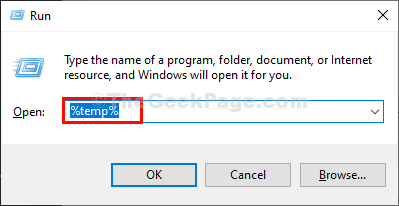
3. в Проводник, нажать на Вверх стрелку слева от адресной строки, чтобы переместить одну папку позади нее. Местный папка.
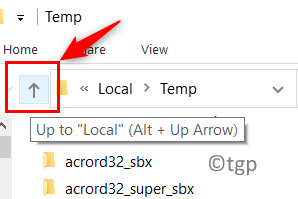
4. Как только вы окажетесь в Местный папка, щелкните правой кнопкой мыши на Темп папку и выберите Характеристики.

5. Перейти к Безопасность вкладку, нажмите на Передовой кнопку внизу.
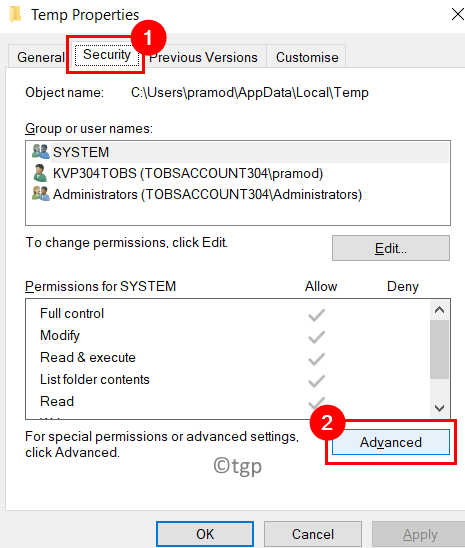
6. Внутри Окно дополнительных настроек безопасности для Temp, нажать на Изменять гиперссылка, связанная с Владелец.
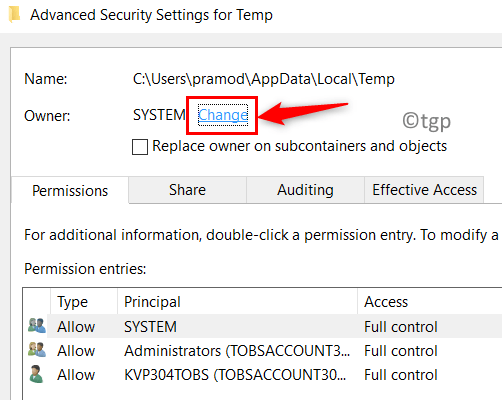
7. в Выберите пользователя или группу окно, тип Все в поле под заголовком Введите имя объекта для выбора.
8. Нажать на Проверить имена кнопку, а затем на Ok.
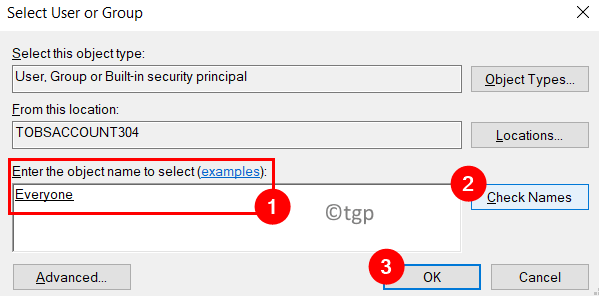
Ошибка 2203 при установке или удалении программ Skype, Office и др.
9. Нажмите на Подать заявление чтобы сохранить изменения. Теперь, когда Подсказка безопасности Windows появляется, нажмите на Ok.
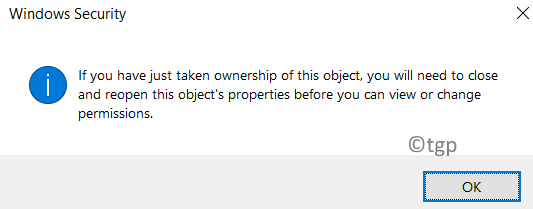
10. Имя владельца теперь изменится в окне «Дополнительные параметры безопасности для временного режима».
11. Нажмите на Ok выходить.
Шаг Б. Предоставить разрешения для файла / папки или объекта
1. Выполнять Шаги 1-4 как указано выше.
2. в Характеристики окно для Темп, нажать на Редактировать… кнопка под Безопасность вкладка для изменения разрешений.
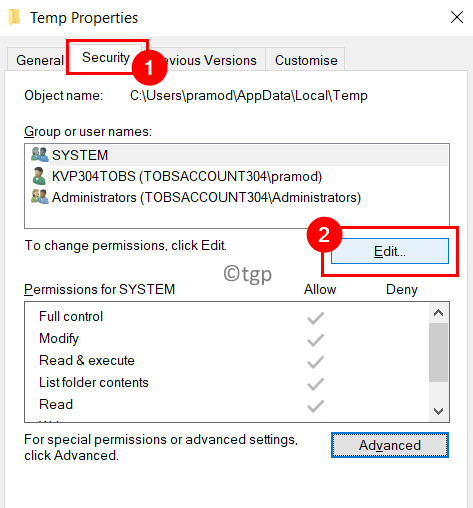
3. Выбирать любое имя группы или пользователя в списке и перейдите к Шаг 5.
4. Если вам нужно создать новый аккаунт, нажмите на Добавлять… кнопка. Создайте новую учетную запись с именем Все как в Шаг 7-9 выше.
5. Под Разрешения group назначает права полного доступа и разрешения на управление выбранному пользователю / группе пользователей. То есть, проверитьв Полный контроль под Разрешать столбец.
6. Нажмите на Подать заявление а затем на Ok для внесения изменений.
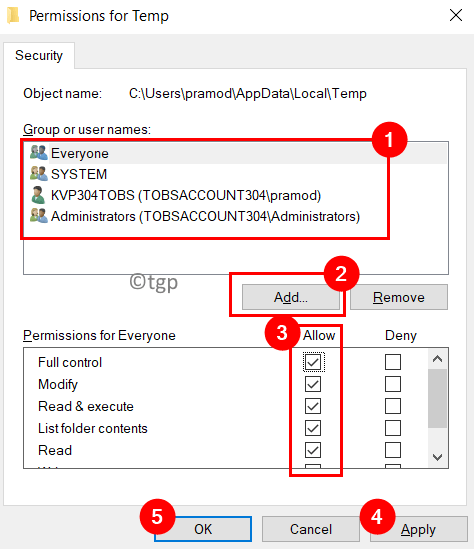
7. Нажмите на Ok для выхода из окна свойств.
8. Рестарт ваш компьютер. Попробуйте установить программу и проверьте, устранена ли ошибка.
Исправление 3 — отключить брандмауэр / антивирус
Если вы используете сторонний антивирусный пакет, попробуйте отключение постоянной защиты для этого. Шаги различны для каждого стороннего антивируса. Проверьте, можете ли вы отключить его с помощью значка на панели задач.
Если эта ошибка возникает из-за Защитника Windows, временно отключите брандмауэр вместе с антивирусом, чтобы проверить, помогает ли он исправить ошибку.
1. Открытым Выполнить (Windows + R). Тип Защитник Windows: открыть Безопасность Windows.
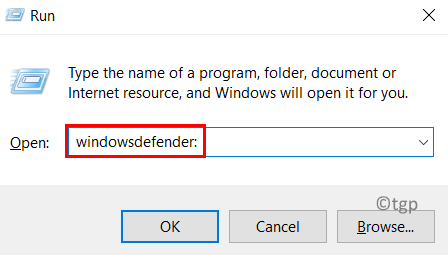
2. Перейти к Защита от вирусов и угроз вкладку и нажмите на Управление настройками гиперссылка справа.
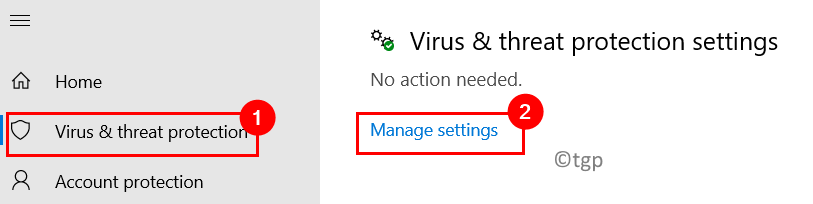
3. Выключить опция Защита в режиме реального времени к запрещать Это. Нажмите на да при запросе UAC.
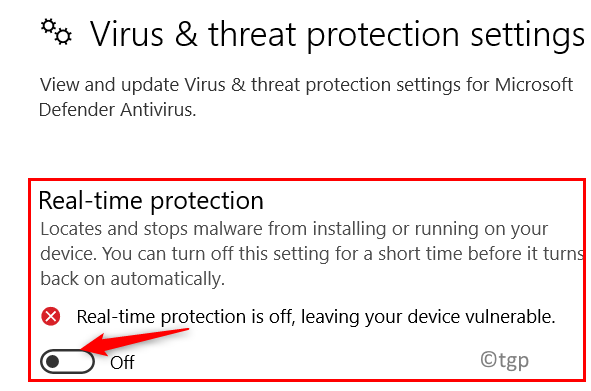
4. Возвращаться Безопасность Windows на шаге 1. Выбирать Брандмауэр и защита сети вкладка с левой стороны.
5. Выберите текущую активную сеть.

6. Выключить переключатель ниже Брандмауэр Защитника Windows. Когда появится приглашение UAC, нажмите да.

7. Как только оба компонента будут отключены, рестарт ваш компьютер и проверьте, исправлена ли ошибка установки.
Исправление 4 — Выполните чистую загрузку
1. Нажмите Windows + R открыть Запустить диалог.
2. Тип msconfig открыть Конфигурация системы.
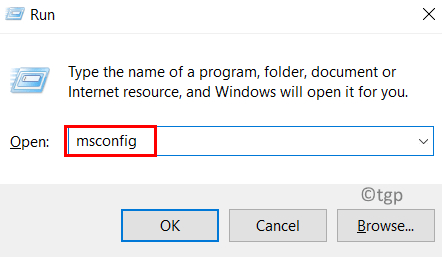
3. в Общий вкладку, установите переключатель рядом с Выборочный запуск. Также, проверитьопция Загрузить системные службы а также снимите отметку Загрузить элементы автозагрузки.
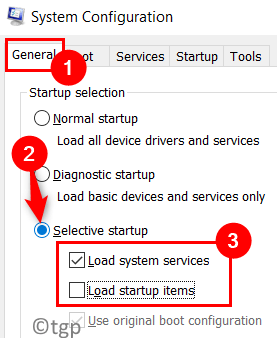
4. Перейти к Услуги Вкладка, на которой представлены все службы, предоставляемые Microsoft в вашей системе.
5. Теперь проверитьопция Скрыть все службы Microsoft внизу.
6. Нажмите на кнопку Отключить все.

7. Открыть Запускать вкладку нажмите на ссылку Открыть диспетчер задач.
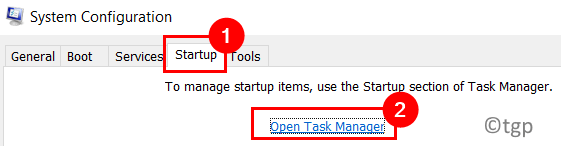
8. Запрещать все программы, которые включены при запуске в диспетчере задач. Выберите программу и нажмите на Запрещать кнопку внизу.
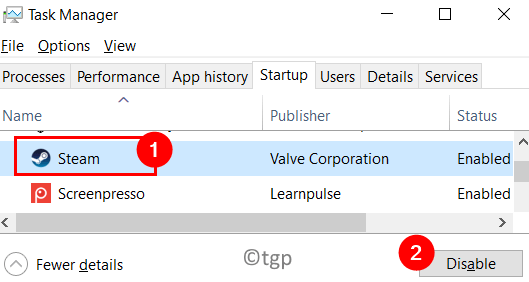
9. Вернитесь к Конфигурация системы окно. Нажмите на Подать заявление а затем на Ok чтобы сохранить изменения,
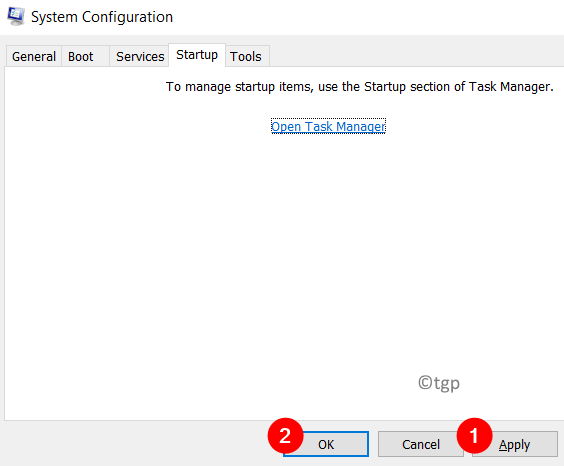
10. Рестарт ваша система. Проверьте, работает ли установка программы, так как теперь никаких помех от других программ не будет.
Спасибо за прочтение.
Как исправить ошибку Windows Installer 2203
«Windows Installer Error 2203» часто называется ошибкой во время выполнения (ошибка). Разработчики Microsoft Corporation обычно оценивают Windows Installer с помощью серии модулей для удаления ошибок в соответствии с отраслевыми стандартами. К сожалению, некоторые критические проблемы, такие как ошибка 2203, часто могут быть упущены из виду.
«Windows Installer Error 2203» может возникнуть у пользователей Windows Installer даже при нормальном использовании приложения. Сообщение об этой ошибке 2203 позволит разработчикам обновить свое приложение и исправить любые ошибки, которые могут вызвать его. Затем Microsoft Corporation может исправить эти ошибки в исходном коде и подготовить обновление для загрузки. Поэтому, когда вы сталкиваетесь с запросом на обновление Windows Installer, это обычно связано с тем, что это решение для исправления ошибки 2203 и других ошибок.
Почему и когда срабатывает ошибка времени выполнения 2203?
Проблема с исходным кодом Windows Installer приведет к этому «Windows Installer Error 2203», чаще всего на этапе запуска. Проанализируем некоторые из наиболее распространенных причин ошибок ошибки 2203 во время выполнения:
Ошибка 2203 Crash — это очень популярная ошибка выполнения ошибки 2203, которая приводит к завершению работы всей программы. Это возникает, когда Windows Installer не реагирует на ввод должным образом или не знает, какой вывод требуется взамен.
Утечка памяти «Windows Installer Error 2203» — последствия утечки памяти Windows Installer связаны с неисправной операционной системой. Возможные причины включают сбой Microsoft Corporation для девыделения памяти в программе или когда плохой код выполняет «бесконечный цикл».
Ошибка 2203 Logic Error — «логическая ошибка», как говорят, генерируется, когда программное обеспечение получает правильный ввод, но генерирует неверный вывод. Это происходит, когда исходный код Microsoft Corporation вызывает уязвимость при обработке информации.
Как правило, такие Microsoft Corporation ошибки возникают из-за повреждённых или отсутствующих файлов Windows Installer Error 2203, а иногда — в результате заражения вредоносным ПО в настоящем или прошлом, что оказало влияние на Windows Installer. Как правило, решить проблему можно заменой файла Microsoft Corporation. Кроме того, регулярная очистка и оптимизация реестра Windows предотвратит создание неправильных ссылок на пути к файлам Microsoft Corporation, поэтому мы настоятельно рекомендуем регулярно выполнять сканирование реестра.
Распространенные проблемы Windows Installer Error 2203
Наиболее распространенные ошибки Windows Installer Error 2203, которые могут возникнуть на компьютере под управлением Windows, перечислены ниже:
- «Ошибка Windows Installer Error 2203. «
- «Windows Installer Error 2203 не является приложением Win32.»
- «Извините за неудобства — Windows Installer Error 2203 имеет проблему. «
- «К сожалению, мы не можем найти Windows Installer Error 2203. «
- «Отсутствует файл Windows Installer Error 2203.»
- «Ошибка запуска в приложении: Windows Installer Error 2203. «
- «Файл Windows Installer Error 2203 не запущен.»
- «Отказ Windows Installer Error 2203.»
- «Ошибка пути программного обеспечения: Windows Installer Error 2203. «
Проблемы Windows Installer Windows Installer Error 2203 возникают при установке, во время работы программного обеспечения, связанного с Windows Installer Error 2203, во время завершения работы или запуска или менее вероятно во время обновления операционной системы. Важно отметить, когда возникают проблемы Windows Installer Error 2203, так как это помогает устранять проблемы Windows Installer (и сообщать в Microsoft Corporation).
Корень проблем Windows Installer Error 2203
Заражение вредоносными программами, недопустимые записи реестра Windows Installer или отсутствующие или поврежденные файлы Windows Installer Error 2203 могут создать эти ошибки Windows Installer Error 2203.
В основном, осложнения Windows Installer Error 2203 связаны с:
- Недопустимые разделы реестра Windows Installer Error 2203/повреждены.
- Вирус или вредоносное ПО, которые повредили файл Windows Installer Error 2203 или связанные с Windows Installer программные файлы.
- Другая программа злонамеренно или по ошибке удалила файлы, связанные с Windows Installer Error 2203.
- Другая программа находится в конфликте с Windows Installer и его общими файлами ссылок.
- Поврежденная загрузка или неполная установка программного обеспечения Windows Installer.
Продукт Solvusoft
Совместима с Windows 2000, XP, Vista, 7, 8, 10 и 11
Источник: www.solvusoft.com